管理知識ベース
知識ベース管理の入口は以下の通りです:
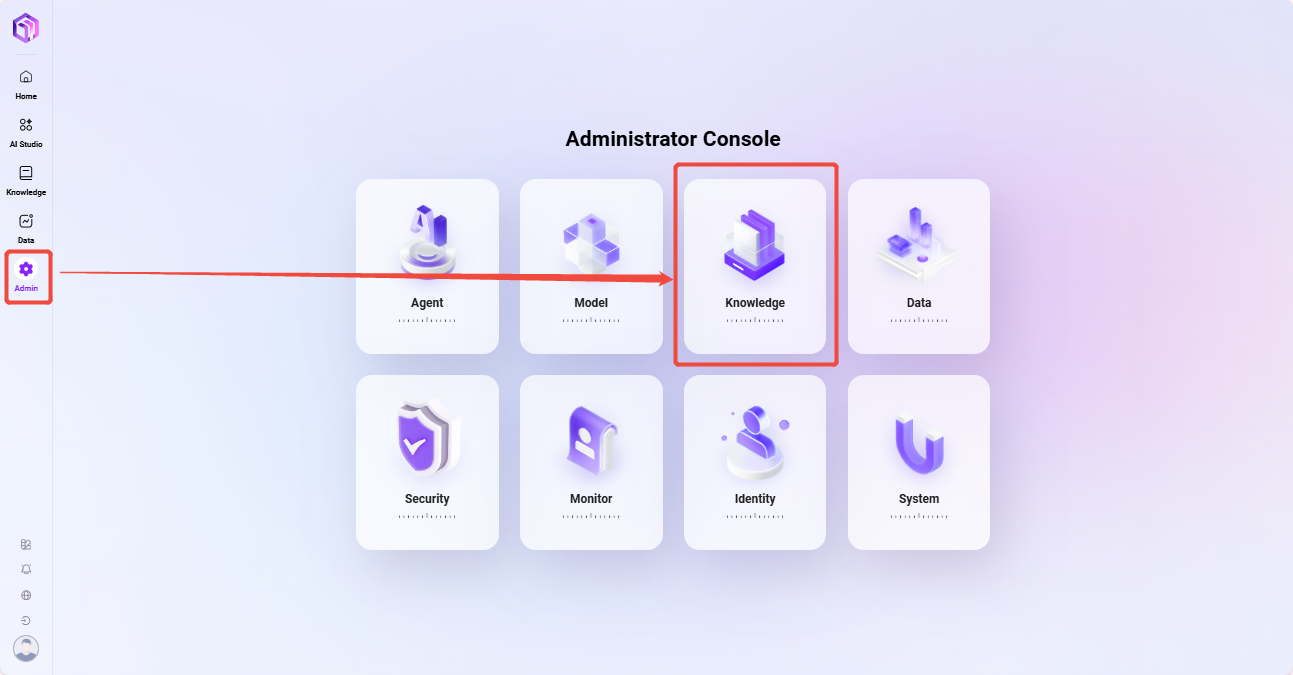
企業スペース管理
企業スペース管理ページでは、管理者がスペースタイプのメンテナンスを行うことができ、また企業スペースの知識ベースの管理もサポートしています。
企業スペースの新規追加
企業スペースの新規追加の具体的な手順:
- 「管理->知識管理->企業スペース」にアクセス
- 企業スペース横の「⚙️」をクリックし、企業スペース設定ページに入る
- 右側の「新規追加」ボタンをクリックし、新規企業スペースページに入る
- 新しい企業スペースの基本情報(スペース名、アイコンなど)を入力
- 「保存」をクリックすると企業スペースが新規追加されます

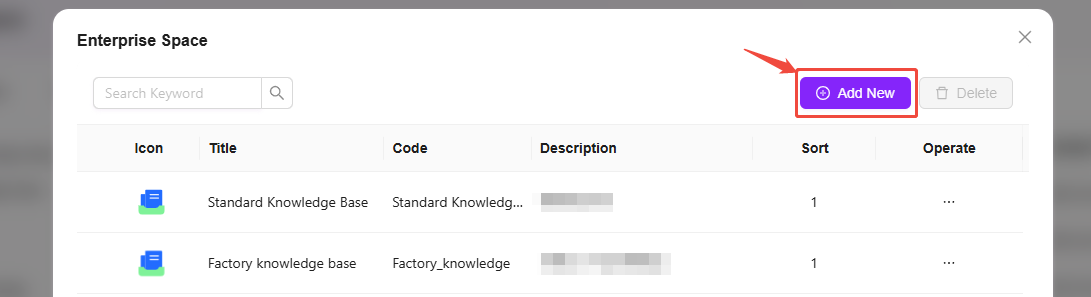
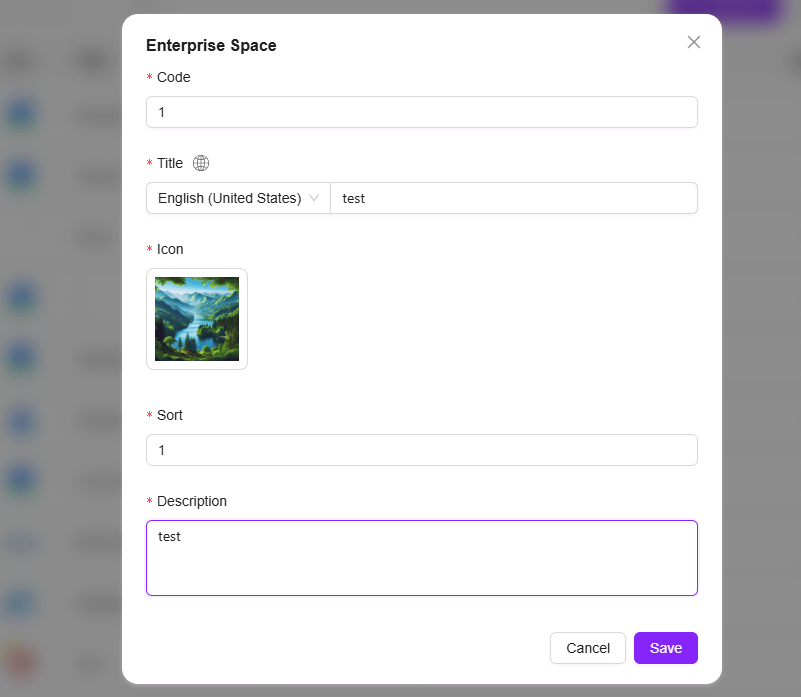
企業スペースの削除
企業スペースの削除は新規追加と似ており、具体的な手順は以下の通りです:
- 「管理->知識管理->企業スペース」にアクセス
- 企業スペース横の「⚙️」をクリックし、企業スペース設定ページに入る
- 削除したい企業スペースを選択し、その後ろの「···」をクリック
- 「削除」を選択し、二重確認後に企業スペースを削除
- 企業スペースの削除は不可逆です。慎重に削除してください。
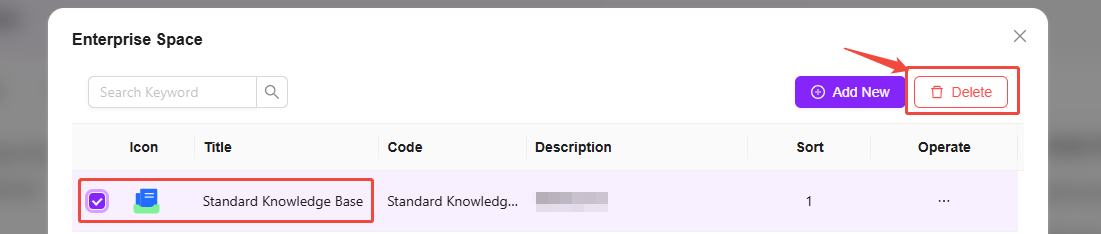
知識ベースの新規追加
管理者が企業スペース管理ページで知識ベースを新規追加する具体的な手順は以下の通りです:
- まず「管理->知識管理->企業スペース」にナビゲートし、新規知識ベースを作成する企業スペースに入る
- 知識ベースの右側にある「新規追加」をクリック
- 表示される知識ベース作成ページで、知識ベースの名前、機密レベル、説明などの情報を入力し、「確定」をクリックすると作成完了
- 機密レベル:デフォルトで2種類あり、publicとHighly confidential
- ストレージクォータ:0-1GB
- ファイルサイズ制限:オプション、デフォルトはファイルサイズ無制限
- ファイル対応フォーマット:オプション、デフォルトはすべて対応

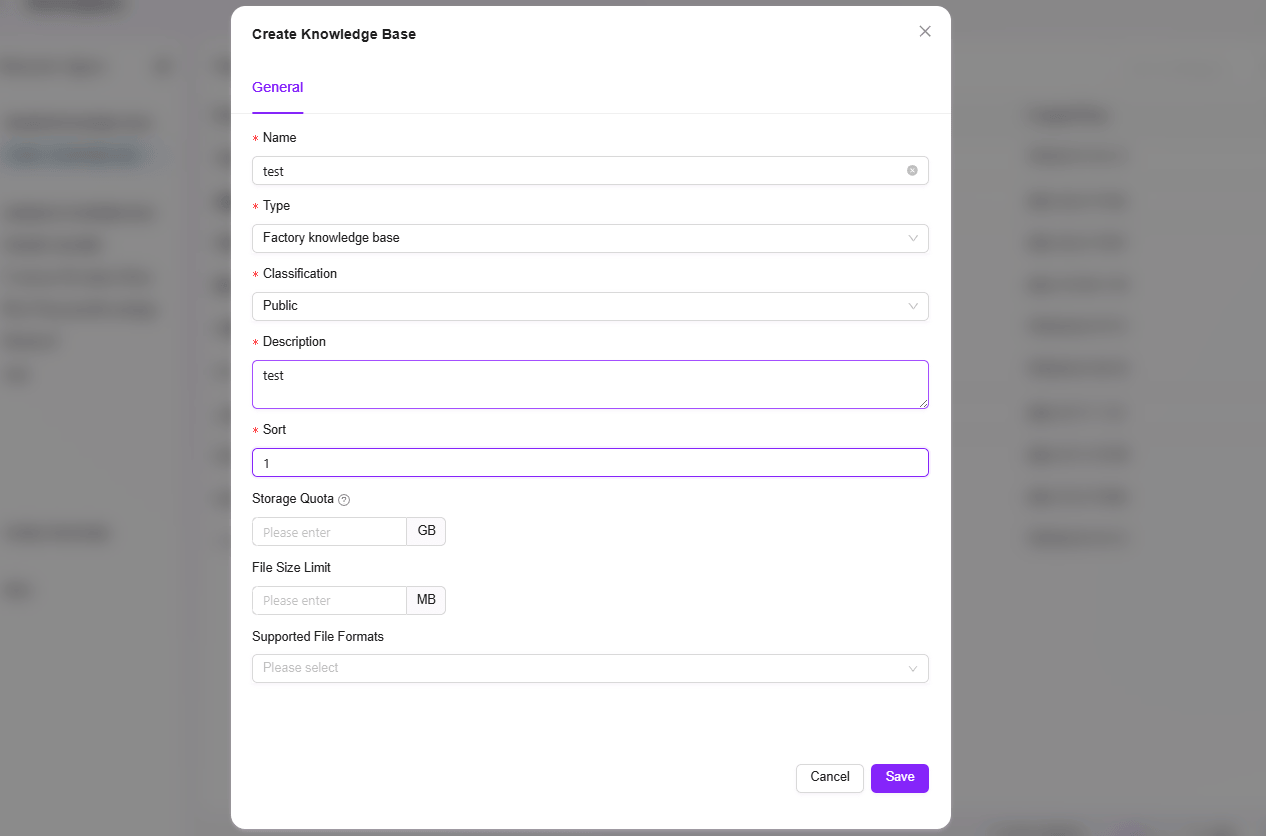
知識ベースの削除
管理者が知識ベースを削除する具体的な手順は以下の通りです:
- 「設定->知識管理->企業スペース」にナビゲート
- 削除したい知識ベースがある企業スペースに入り、該当の知識ベースを探す
- 知識ベースの後ろの「···」をクリックし、「削除」を選択
- 二重確認後に知識ベースを削除
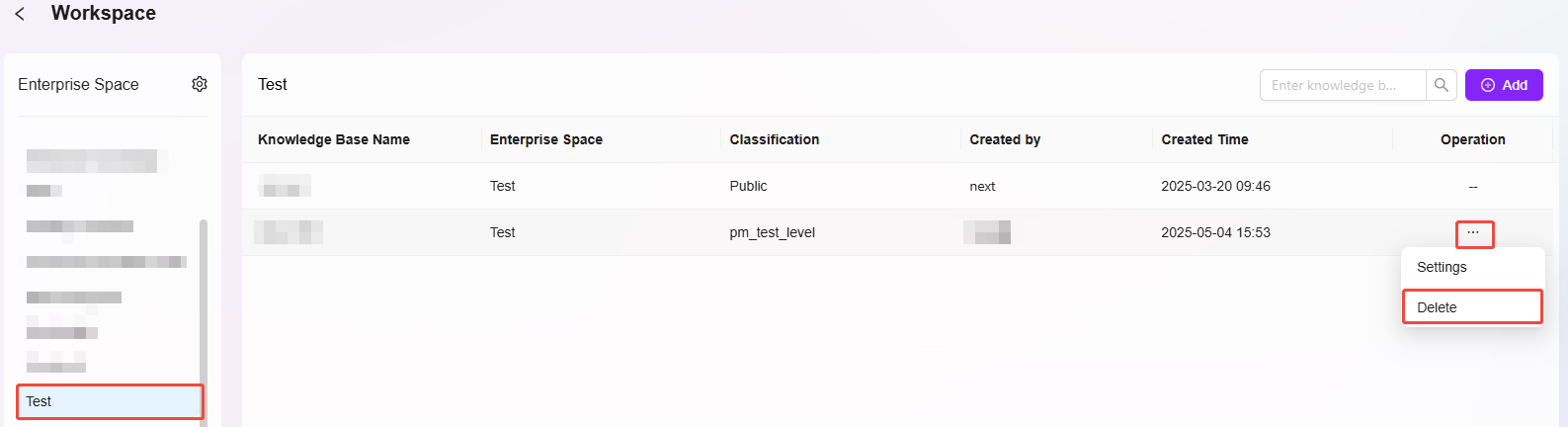
Q&A管理
管理者が提出したQnAは審査不要で直接有効になります。すべての審査待ちの質問はリストの上部に自動的に並び、管理者が優先的に処理しやすくなっています。
QnAの審査
QnAの承認プロセスは、知識ベースの内容の正確性と規範性を確保するためのものです。このプロセスは主に管理者以外が提出した質問と回答を対象としており、管理者の審査を経てからQnAライブラリに入ることで一般ユーザーが閲覧可能になります。管理者が提出した内容は審査不要で直接有効になります。すべての審査待ちの質問はリストの上部に自動的に並び、管理者が優先的に処理しやすくなっています。
QnA承認ステータス:審査待ち、登録済み、拒否
- 審査待ち:提出された質問と回答は自動的に「審査待ち」状態となり、管理者の審査と処理を待つ
- 登録済み:管理者が審査し承認した後、質問と回答はQnAライブラリに入り、一般ユーザーが閲覧可能
- 拒否:内容が基準に合わない場合、管理者は拒否を選択でき、拒否された内容は一般ユーザーには表示されませんが、後続の審査のためにシステム内に保持されます
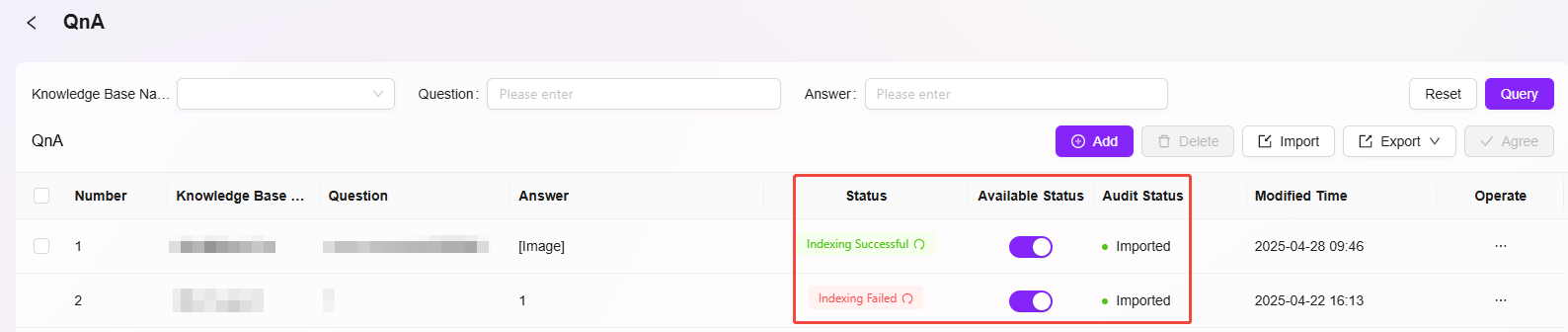
QnA承認操作:承認、拒否、一括操作
- 承認:管理者は基準を満たす内容に対して承認操作を行い、QnAライブラリに入れます。承認済みのQnAは拒否操作ができません。
- 拒否:基準を満たさない内容に対して管理者は拒否を選択できます。
- 一括操作:管理者は複数の審査待ち内容を選択し、一括で承認処理が可能です。

QnAのインポート
QnAは2つのアップロード方法をサポートしています:一括インポートと手動追加。
-
一括インポート:大量のQnAを扱う場合に適しており、ユーザーはテンプレート形式に従って複数の項目を一度にアップロードできます。
-
手動追加:少量のQnA作成ニーズに適しており、1件ずつ内容を入力でき、柔軟で便利です。
QnAインポートの具体的な操作手順:
-
企業スペースの知識ベースに入り、Q&A画面を開く
-
右側の「···」ボタンをクリックし、「インポート」を選択、インポートページが表示される
-
テンプレートファイルのダウンロードを選択し、テンプレートファイルを補充。記入項目は企業スペース、質問、回答(企業スペースは企業スペース内の知識ベース名を指す)
-
テンプレートファイルを補充後、再度上記手順でインポートページに入り、補充したテンプレートファイルをドラッグまたは選択
-
ファイル情報が自動でプレビューされ、問題なければ右側の「インポート開始」をクリック
-
待機後にインポート成功が表示される
💡 ヒント:新規のQnAのみインポートされ、既存のQnAと重複する質問はスキップされます。
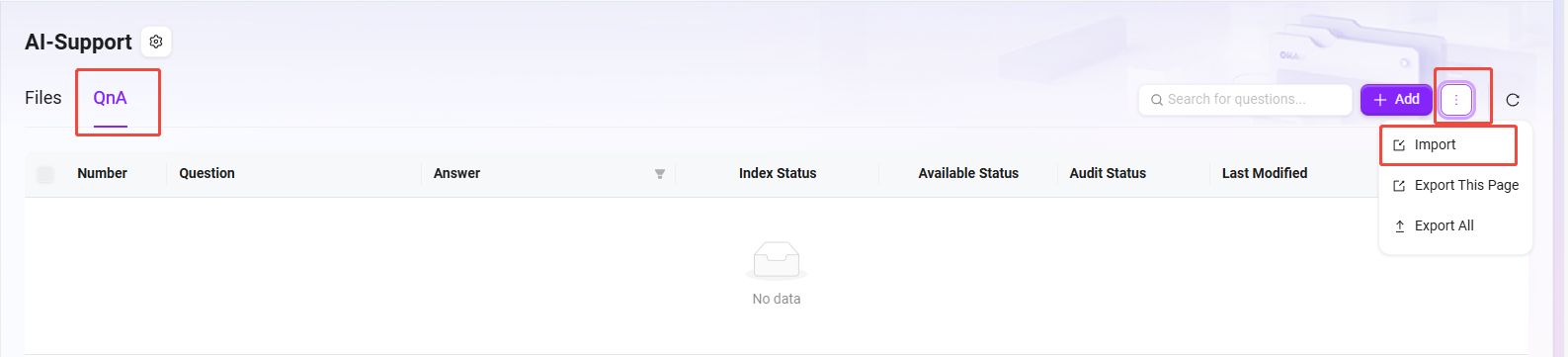
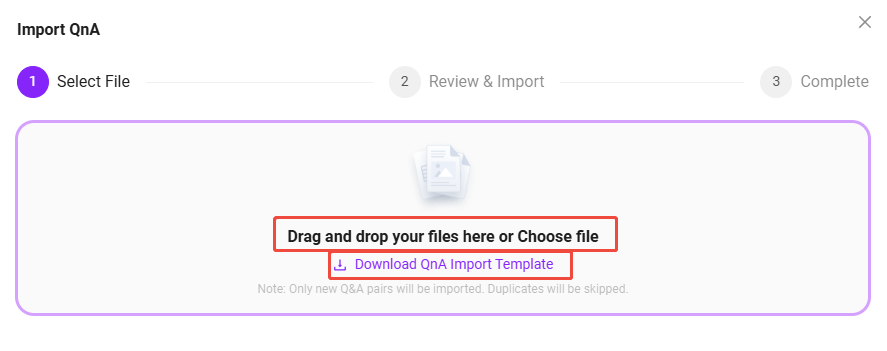
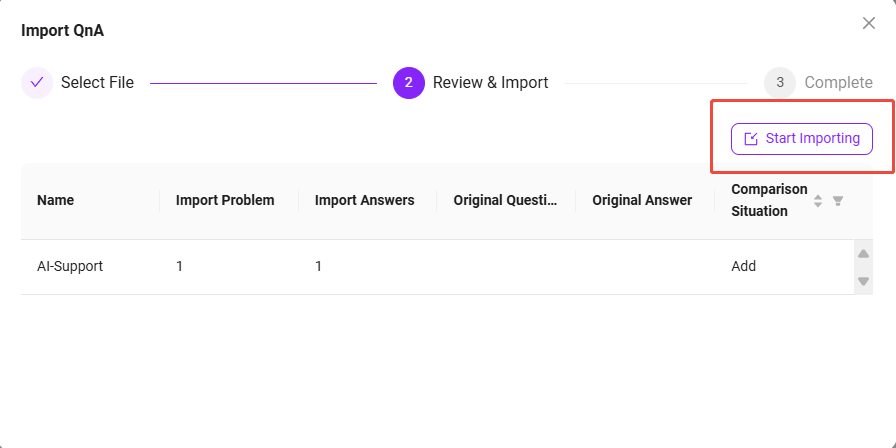
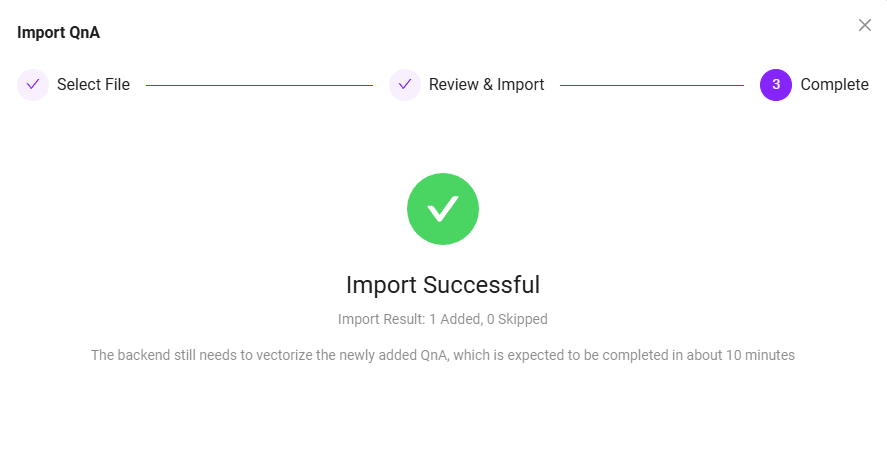
QnAの新規追加
QnAの新規追加は一度に1件のみ可能で、手順は以下の通りです:
-
企業スペースの知識ベースに入り、QnA画面を開く
-
右側の「新規追加」ボタンをクリックし、新規追加画面に入る。左側が質問画面、右側が回答画面
-
質問側でQnAが属する知識ベース名を選択
-
「新規追加」ボタンをクリックし、複数の質問を追加可能
-
回答側に回答を入力。回答の入力はテキスト、リンク、画像、動画などをサポート
-
質問と回答の入力が完了したら、「保存」をクリックし、QnAの新規追加が成功
💡 ヒント:新規追加時に複数の質問を追加した場合、複数の質問に対して回答は1つのみ、すなわち右側の回答画面に入力した回答が適用されます。
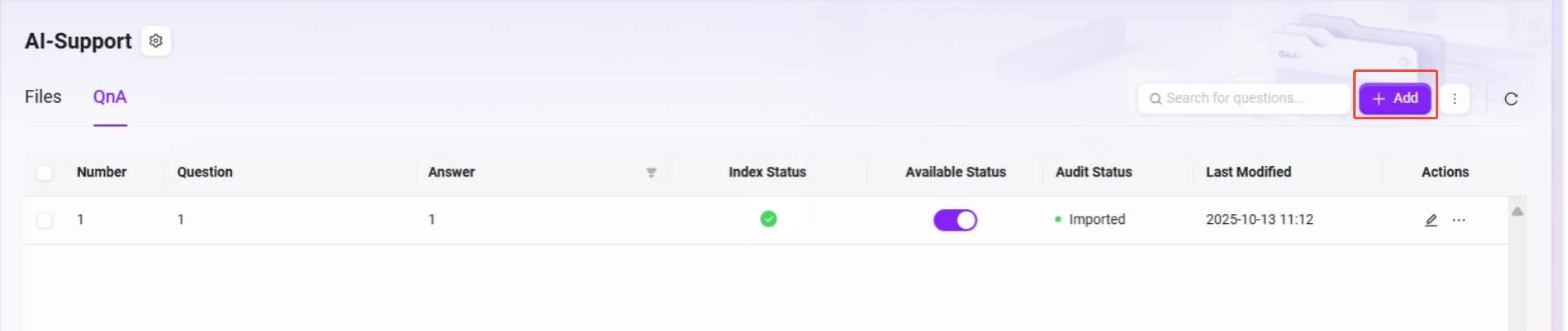
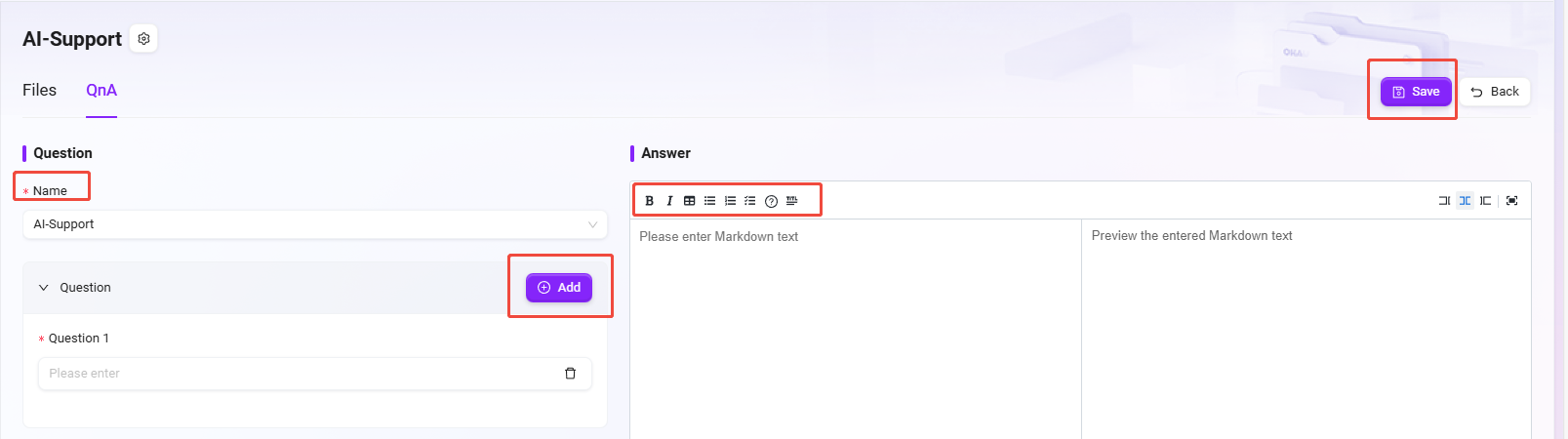
QnAのエクスポート
現在QnAのエクスポートをサポートしており、このページのみエクスポートも全QnAエクスポートも可能で、エクスポート形式はExcelファイルです。

ファイル権限
データの安全を確保し管理を簡素化するため、システムは以下の3つの固定機密レベルを事前設定しており、知識ベース内の各種操作権限を制御します。機密レベルは追加、削除、変更できません。
機密レベル 1:Confidential / 機密
説明:最も厳格な機密レベルで、内部のごく限られた権限者のみがアクセス・操作可能。データは高度に機密であり、外部への持ち出しは禁止。
開放機能:
- ✅ ファイル属性
- ✅ QnA
- ❌ 共有
- ❌ ダウンロード
- ❌ お気に入り登録
- ❌ 名前変更
- ❌ 削除
- ❌ 移動先指定
- ❌ コピー先指定
- ❌ 再プレビュー
- ❌ 再分割
- ❌ アップロード
- ❌ 新規フォルダ作成
- ❌ AI翻訳
- ❌ 知識ベース管理
⚠️ 管理者のみ操作可能、その他ユーザーは読み取り専用。
機密レベル 2:Internal / 内部
説明:企業内部で共有するデータに適し、内部範囲内で流通可能だが、外部への漏洩防止のため共有は禁止。
開放機能:
- ✅ ファイル属性
- ✅ QnA
- ❌ 共有
- ✅ ダウンロード
- ✅ お気に入り登録
- ✅ 名前変更
- ✅ 削除
- ✅ 移動先指定
- ✅ コピー先指定
- ✅ 再プレビュー
- ✅ 再分割
- ✅ アップロード
- ✅ 新規フォルダ作成
- ✅ AI翻訳(対応している場合)
- ✅ 知識ベース管理
機密レベル 3:Public / 公開
説明:機密情報がなく、外部公開および広範な拡散が可能なデータに適用。
開放機能:
- ✅ ファイル属性
- ✅ QnA
- ✅ 共有
- ✅ ダウンロード
- ✅ お気に入り登録
- ✅ 名前変更
- ✅ 削除
- ✅ 移動先指定
- ✅ コピー先指定
- ✅ 再プレビュー
- ✅ 再分割
- ✅ アップロード
- ✅ 新規フォルダ作成
- ✅ AI翻訳(対応している場合)
- ✅ 知識ベース管理
その他の説明
- 新規作成されるスペースのデフォルト機密レベルは Internal / 内部 です。
- 各機密レベルの権限設定はシステムに組み込まれており、カスタマイズ変更はサポートされていません。